ዝርዝር ሁኔታ:
- ደረጃ 1 መጀመሪያ የሚያስፈልጓቸውን ዕቃዎች ሁሉ እንሰበስባለን።
- ደረጃ 2 - ፕሮግራሚንግ አርዱዲኖ ማይክሮ መቆጣጠሪያ
- ደረጃ 3 - የመተግበሪያ Omniblug ን ይጫኑ
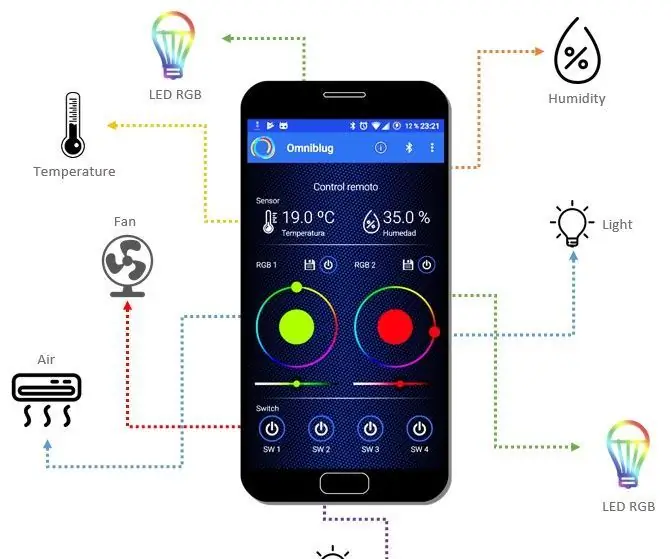
ቪዲዮ: የ Android ብሉቱዝ ቁጥጥር - 3 ደረጃዎች

2024 ደራሲ ደራሲ: John Day | [email protected]. ለመጨረሻ ጊዜ የተሻሻለው: 2024-01-30 07:32
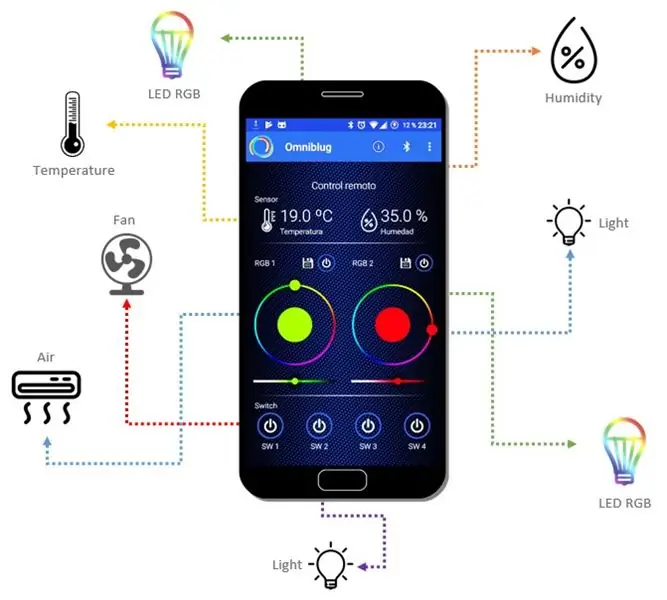
ለ DHT-11 የሙቀት ዳሳሽ ምስጋና ይግባው የሙቀት እና እርጥበትን መቆጣጠር የሚችሉበት የራስዎን የቤት አውቶማቲክ አርዱኖ ፕሮጀክት ይገንቡ ፣ እንዲሁም ለ RGB LED strips ምስጋናውን ብርሃንን መቆጣጠር እና የ JY-MCU የብሉቱዝ ሞዱሉን በመጠቀም ብዙ መሳሪያዎችን ያለገመድ ማስተዳደር ይችላሉ የራሱ የሞባይል ስልክ።
የበለጠ ምቾት እንዲሰማዎት የሚያደርገውን የብርሃን ቀለም ይምረጡ።
- የሙቀት መጠንን እና እርጥበትን ይቆጣጠሩ
- ከተንቀሳቃሽ መሣሪያዎ ወይም ከጡባዊዎ ላይ ብርሃንን መለወጥ የሚችሉበት ቀላል የብሉቱዝ የርቀት መቆጣጠሪያ።
- በአንድ ሰርጥ የተለያዩ ቀለሞችን የሚያገኙባቸው ሁለት የተለያዩ የ RGB ሰርጦች አሉዎት።
- የተስተካከለ ጥንካሬን ይቆጣጠሩ።
- የመቆጣጠሪያ መቀየሪያ 4 ቻናል።
- እራስህ ፈጽመው.
- በደቂቃዎች ውስጥ ለአርዱኖ መድረክ ምስጋና ይግባውና Omniblug ታጥቀው ለአገልግሎት ዝግጁ ይሆናሉ።
የቀረቡትን ሁሉንም ባህሪዎች ያግኙ። ይህንን ትንሽ መሣሪያ መጫን በጣም ቀላል ነው። ድር -
ደረጃ 1 መጀመሪያ የሚያስፈልጓቸውን ዕቃዎች ሁሉ እንሰበስባለን።
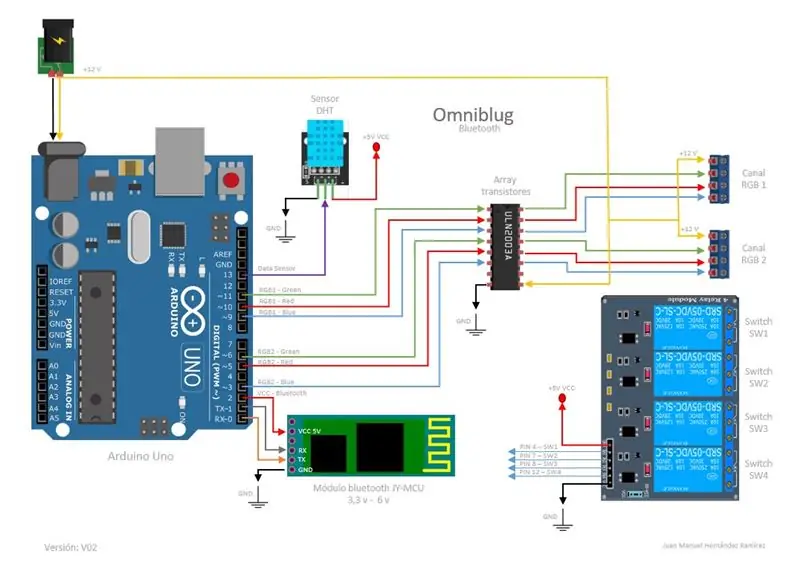
- አርዱዲኖ (ኡኖ ፣ ሜጋ ወይም ናኖ)
- ብሉቱዝ JY -MCU ሞዱል (hc05 / hc06)
- ትራንዚስተር ድርድር ULN2003A
- 5050 RGB LED Strips Common Anode
- ዳሳሽ DHT-11 (የሙቀት / እርጥበት)
- ሞዱል ቅብብል 5 ቪ 4 ቻነሎች
- የኃይል LED 12V
- ሶፍትዌር - አርዱዲኖ አይዲኢ እና APP Omniblug
የኤሌክትሮኒክ ወረዳውን እንሠራለን።
የሙቀት እና እርጥበት ለማግኘት የዲኤችቲ ዳሳሹን እንጠቀማለን።
ለሊግ ቁጥጥር ፣ ይህ መርሃግብር ለእያንዳንዱ የ RGB ሰርጥ 500 mA የአሁኑን ለማቅረብ የተነደፈ መሆኑን ልብ ማለት አስፈላጊ ነው። (1 ሰርጥ የ LED 1 ሜትር በሰርጥ)። ተጨማሪ ኤልኢዲዎችን ማገናኘት ከፈለጉ ለመጫን በቂ ጥንካሬን ለማቅረብ የኃይል ማጉያ ያስፈልግዎታል።
እያንዳንዱን የ RGB ሰርጥ ለመቆጣጠር የአርዲኖአችንን የ PWM ውጤቶች እንጠቀማለን። ያስታውሱ የብሉቱዝ ሞጁል ከ 6v 3.3v ሊሠራ ይችላል። ከፍተኛው ፍጆታው አነስተኛ ስለሆነ እና የተሻለ የመሣሪያ ቁጥጥር እንዲኖረን ስለሚያደርግ በማይክሮ መቆጣጠሪያ አማካኝነት ኃይል እናደርጋለን።
ደረጃ 2 - ፕሮግራሚንግ አርዱዲኖ ማይክሮ መቆጣጠሪያ
የእኛን አርዱዲኖ ፕሮግራሚንግ ማድረግ ሶፍትዌሩ ተጭኖ ቀጣዩን የ scket. Code ን ማውረድ አለብዎት።
እያንዳንዱን የ RGB ሰርጥ ለመቆጣጠር የአርዲኖአችንን ዲጂታል ውጤቶች (PWM) እንጠቀማለን።
አንዴ ከተጫነ የብሉቱዝ ሞጁል ለመጀመሪያ ጊዜ ለመጠቀም ሲዋቀር ወደ 10 ሰከንዶች ያህል መጠበቅ አለብዎት። ሰርጡ 1 አርጂቢ መሪነት ቀለሙን ቀይ ፣ ቀይ ወደ አረንጓዴ ሲቀይር የፕሮግራም አሠራሩ ይጠናቀቃል።
ሰርጡ 1 rgb led አረንጓዴ ከሆነ ፣ የእኛ መሣሪያ ለአገልግሎት የተዋቀረ አለን።
ደረጃ 3 - የመተግበሪያ Omniblug ን ይጫኑ
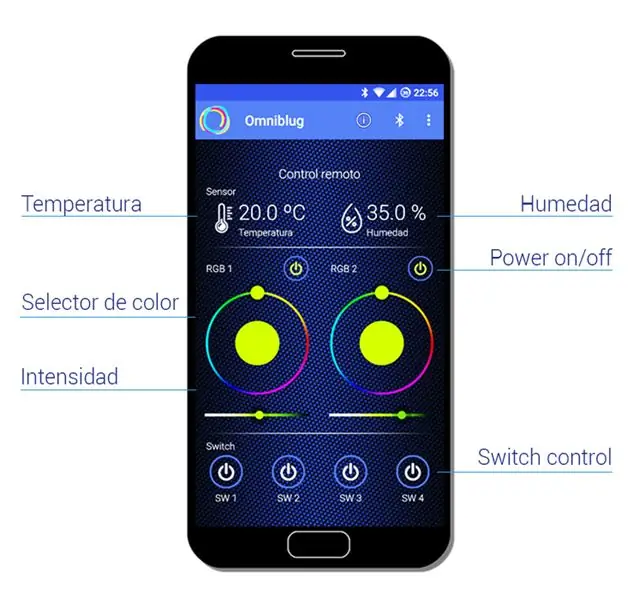
በመጨረሻም ፣ መተግበሪያውን Omniblug ን በእርስዎ የ Android መሣሪያ ላይ እንጭነዋለን። Google Play ደርሰናል እና ተጭነናል።
አንዴ መተግበሪያውን ከከፈቱ ከብሉቱዝ መሣሪያችን ጋር እንዲገናኙ ፣ ፍተሻ እንዲያካሂዱ እና ለመገናኘት መሣሪያ Omniblug ን እንዲመርጡ ይጠየቃሉ። የፒን ነባሪውን “1234” ያስገቡ። ከትግበራ አማራጮች ጀምሮ ሌሎች መተግበሪያዎች እንዳይገናኙ ለመከላከል የመሣሪያውን ፒን መለወጥ እንችላለን። ሆኖም የእኛን Omniblug በተዛመደ ለመቀጠል ለመጀመሪያ ጊዜ ፒኑን ብቻ እንጠይቃለን።
ማጣመር ከተሳካ የእኛ መተግበሪያ ወደ መቆጣጠሪያ ማያ ገጽ ይለወጣል።
ይሀው ነው.
እኛ የእኛ አሃድ ቁጥጥር አርጂቢ ኤልኢዲ እየሮጠ ነው።
የሚመከር:
DIY Arduino ብሉቱዝ ቁጥጥር የሚደረግበት መኪና - 6 ደረጃዎች (ከስዕሎች ጋር)

DIY Arduino በብሉቱዝ ቁጥጥር የሚደረግበት መኪና - ሰላም ወዳጆች! ስሜ ኒኮላስ ነው ፣ ዕድሜዬ 15 ዓመት ሲሆን የምኖረው በግሪክ አቴንስ ነው። ዛሬ አርዱዲኖ ናኖ ፣ 3 ዲ አታሚ እና አንዳንድ ቀላል የኤሌክትሮኒክስ ክፍሎችን በመጠቀም ባለ 2 ጎማ ብሉቱዝ የሚቆጣጠር መኪና እንዴት እንደሚሠሩ አሳያችኋለሁ! የእኔን ለመመልከት እርግጠኛ ይሁኑ
DIY ብሉቱዝ ቁጥጥር የሚደረግበት መኪና - 4 ደረጃዎች
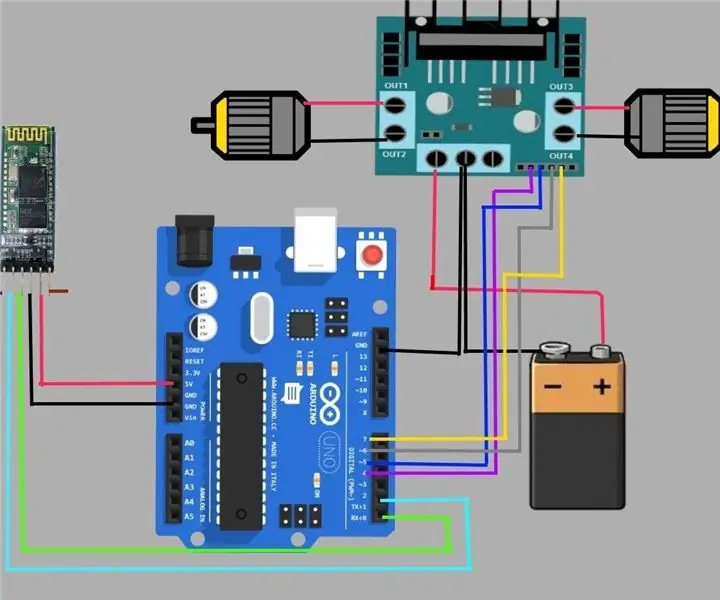
DIY ብሉቱዝ ቁጥጥር የሚደረግበት መኪና-ሰላም ለሁሉም ፣ በዚህ ትምህርት ውስጥ አርዱዲኖ ማይክሮ መቆጣጠሪያን እና የኤች.ሲ.-05 የብሉቱዝ ሞጁሉን በመጠቀም እንዴት በብሉቱዝ ቁጥጥር የሚደረግበት RC መኪና እንዴት እንደሚሠሩ አሳያችኋለሁ። ይህ ፕሮጀክት ለመገንባት ከ 1 ሰዓት በታች ይወስዳል እና የራስዎ አርሲ መኪና ሊኖርዎት ይችላል
አርዱዲኖ ብሉቱዝ ቁጥጥር የተደረገበት LED - 3 ደረጃዎች

አርዱዲኖ ብሉቱዝ የሚቆጣጠረው ኤልኢዲ - ይህ አስተማሪ በ android መሣሪያ ላይ ባለው መተግበሪያ በኩል ብሉቱዝን በመጠቀም እንዴት ኤልኢዲ መቆጣጠር እንደሚችሉ ያስተምራል። የሚያስፈልጉ ቁሳቁሶች -አርዱዲኖ ኡኖ ቦርድ ፣ ኤልኢዲ ፣ የ Android መሣሪያ ፣ አርዱዲኖ የብሉቱዝ መተግበሪያ ፣ አርዱዲኖ የብሉቱዝ ሞዱል
የ Android ብሉቱዝ ቁጥጥር መሪ RGB: 3 ደረጃዎች
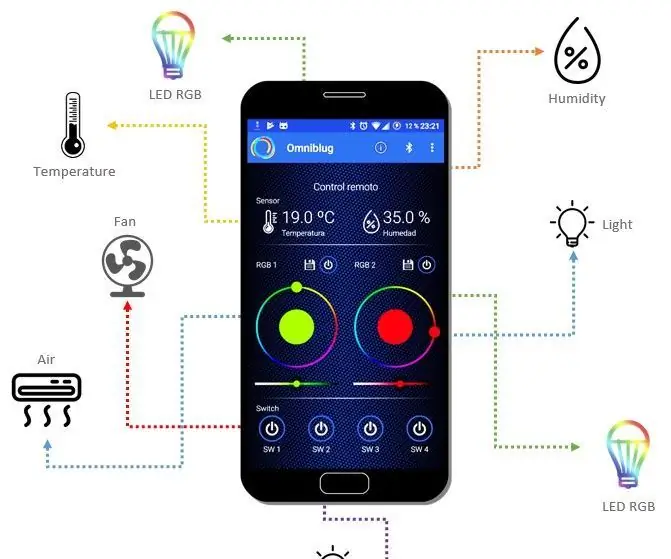
የ Android ብሉቱዝ ቁጥጥር መሪ አር አርጂቢ-Construye tu propio proyecto arduino de dom ó tica donde podr á s controlar la temperatura y humedad gracias al sensor de temperatura DHT-11, tambi é n podr á controlar la iluminaci ó gracias a las tiras LED RGB ዓ
አርዱዲኖ 4WD ሮቨር ብሉቱዝ በ Android ስልክ/ጡባዊ ቁጥጥር የሚደረግበት - 5 ደረጃዎች

Arduino 4WD Rover ብሉቱዝ በ Android ስልክ/ጡባዊ ቁጥጥር ስር ነው አርዱinoኖ 4WD ብሉቱዝ የሚቆጣጠረው ሮቨር ይህ በአርዱዲኖ ያሠራሁት ቀላል 4WD ሮቨር ነው። ሮቨር በብሉቱዝ ላይ በ android ስልክ ወይም ጡባዊ ቁጥጥር ስር ነው። በዚያ መተግበሪያ ፍጥነትን (የአርዱዲኖን ፒኤምኤም በመጠቀም) መቆጣጠር ይችላሉ ፣ በ
